Posts on this page:
- Как правильно задавать имя сертификата при использовании расширения Subject Alternative Name (SAN)
- Remote Desktop Client 7 и revocation checking
- Будущее AppLocker'a
- Очередной баг в AppLocker
- Программная обработка запросов сертификатов в папке Pending Requests
Достаточно часто администраторы занимаются выпуском сертификатов с использованием нескольких имён. Например, когда нужно привязать один сертификат к нескольким именам: mail.company.com и owa.compny.com. Однако поле Subject может содержать только одно имя. Для разрешения этой проблемы используется расширение Subject Alternative Name (SAN). В этом расширении вы можете использовать сколько угодно дополнительных имён для сертификата.
Но как правильно же оформить несколько имён в сертификате на примере mail.company.com и owa.company.com? Здесь варианта всего 2:
- Использовать поле Subject и расширение SAN
Данный способ используется чаще для внешних сертификатов. Поле Subject заполняется следующим образом (красным выделены обязательные компоненты):
CN = mail.company.com
OU = <название подразделения>
OU = <ещё какое-то название подразделения>
O = <название организации>
L = <местоположение компании>
C = <код страны, где расположена компания>
Т.е. включается основное имя сертификата (по правде говоря, при использовании SAN, понятие основного имени отсутствует, т.к. все имена считаются равноценными. Здесь следует указывать имя, которое будет использоваться чаще всего приложениями, неподдерживающими расширение SAN) и опционально можно задать дополнительные DN суффиксы, отражающие принадлежность сертификата. И расширение SAN заполняется следующим образом:
DNS Name=mail.company.com
DNS Name=owa.company.com
Как видите, имя из Subject продублировано в SAN. Дело в том, что если в сертификате есть расширение SAN и приложение умеет его обрабатывать, приложение как правило настраивается только на проверку расширения SAN и в Subject они не заглядывают. Но это не всегда так. Иногда приложение смотрит и в Subject и в SAN. В таком случае имена дублировать не обязательно. Но в целях обеспечения совместимости следует ВСЕГДА дублировать имя из Subject в расширении SAN.
- Использовать только расширение SAN
Этот способ редко применяется во внешних сертификатах, а только внутренних. В этом случае поле Subject не заполняется совсем и оставляется пустым. А расширение SAN будет включать все необходимые имена:
DNS Name=mail.company.com
DNS Name=owa.company.com
Такая форма заполнения поддерживается в Internet PKI и описана в RFC 5280. Согласно этому RFC, если поле Subject не определено (пусто), имя для сертификата выбирается из расширения SAN, а само расширение помечается как критичное (см. RFC 5280 §4.2.1.6). Вот примерные пруфпики, как это выглядит в жизни:
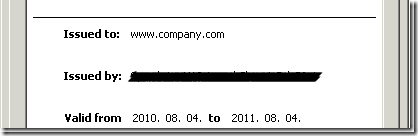
на вкладке General имя формируется либо из первого имени в расширении SAN или из имени используемого конкретным приложением (например, при просмотре из браузера) и котрое перечислено в расширении SAN.
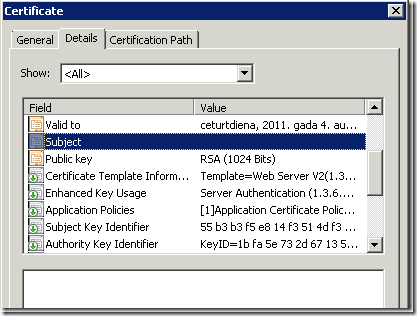
Здесь продемонстрировано пустое поле Subject.
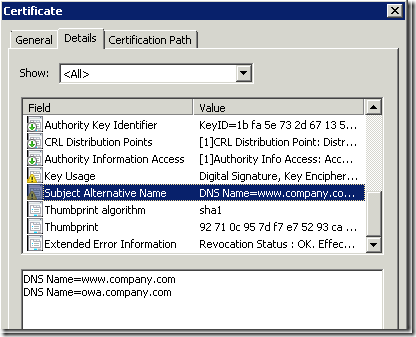
И перечисление необходимых имён в расширении SAN. Критичность расширения определяется по наличию жёлтого треугольничка и восклицательного знака.
На заметку: что такое критичное расширение (critical extension)? Это просто расширение, которое приложение должно проверить в обязательном порядке. Если приложение видит такое расширение, приложение должно уметь его обработать и понять значение в этом расширении. Если приложение не знает, что делать с этим расширением или приложение не может разобрать значение этого расширения, приложение обязано отклонить данный сертификат. Более подробно о порядке поведения приложения.
Примечание: хоть и заявляется, что приложение должно отклонить сертификат, если значение расширения непонятно, это не в полной мере относится к расширению SAN. Приложение не обязано поддерживать все формы SAN, а может поддерживать только некоторые формы, например, только DNS Name. Но если поддерживаемая форма не может быть распознана, сертификат должен быть отклонён.
Поскольку расширение SAN является единственным средством идентификации имени сертификата, вполне логично ожидать, что это расширение будет помечено как критичное и обязательное для обработки приложением.
Какой способ из двух выбрать? А какой считаете более приемлемым. Если это сертификат внешнего веб-сервера, целесообразно использовать первый вариант, поскольку при помощи DN суффиксов можно конкретизировать принадлежность сертификата к вашей компании. А так же если предполагается доступ из приложений неподдерживающих расширение SAN. Это не обязательно компьютерные приложения, это могут быть приложения мобильных устройств. В целях избежания чрезмерного пиара VeriSign'a в моём бложике, представляю образцово-показательный сертификат выполненный первым способом на сайте Thawte: https://www.thawte.com/
Для использования внутри организации можно использовать и второй вариант, с пустым Subject. Например, для логонных сертификатов смарт-карт. Контроллеры домена вообще не смотрят на Subject логонного сертификата, а смотрят только в SAN на предмет наличия UPN в расширении.
Что бы почитать?
В различных интернетах всё ещё задают (и не мало) вопросы про проблемы подключения через remote desktop к серверу терминалов защищённому SSL сертификатом. При подключении пользователи видят вот такое:
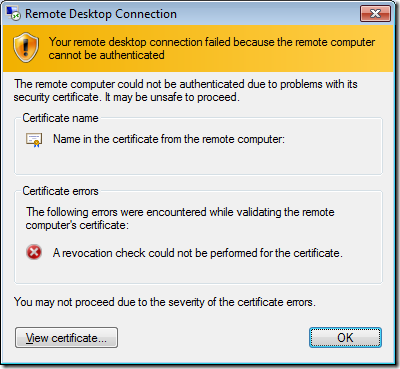
И сообщение: A revocation check could not be performed for the certificate. Или в русском варианте — не удалось проверить не был ли отозван этот сертификат. А если нажать на View certificate… выясняется, что всё в порядке, сертификат доверен и цепочка построена правильно. Что это такое и как с этим жить?
Причины здесь может быть 2:
- Корневой сертификат цепочки сертификатов не установлен в Trusted Root CAs в *компьютерном* хранилище сертификатов;
Эта проблема встречается примерно в 60-70% случаев появления этой ошибки. Многие привыкли устанавливать корневые сертификаты по двойному клику в пользовательское хранилище. Но, новый mstsc.exe проверяет цепочку сертификатов так, чтобы она заканчивалась на доверенном корневом сертификате установленном в компьютерном хранилище. Поскольку сертификат недоверенный, certificate chaining engine даже и не пытается проверить что-то на отзыв. Как установить сертификат туда:
- Войдите в систему с правами локального администратора.
- На рабочем столе нажмите Start и Run… (в случае с Windows Vista/7 можете выделить поле Search programs and files) и в окне наберите MMC. Если появится окно UAC, подтвердите выполнение операции или введите пароль администратора.
- В открывшейся консоли нажмите File и Add/Remove Snap-in.
- В списке выделите Certificates и нажмите Add. В появившемся диалоговом окне переставьте переключатель в Computer account и нажмите Next.
- В следующем окне нажмите Finish.
- В расскрывшейся оснастке Certificates выделите папку Trusted Root CAs, нажмите правой кнопкой и выберите All Tasks –> Import. Следуйте инструкциям мастера для добавления корневого сертификата в компьютерное хранилище.
- Какие-то CRL'ы в цепочке недоступны.
Когда сертификат выдаётся внутренним CA, но пользователи подключаются к серверу через интернет (например из дома подключаются к RemoteApp по https), очень часто файлы сертификатов и CRL'ы издающего CA недоступны из интернета. В данном случае необходимо связаться с системным администратором, чтобы он переконфигурировал расширения CDP так, чтобы CRL'ы были доступны и из интернета.
Что бы почитать?
Уже прошёл почти год моего опыта использования AppLocker'а в домашних, тестовых и производстенных условиях и я хотел бы поделиться своими впечатлениями об этом со стороны перспективы использования этой технологии. К сожалению (а может и к счастью?) эту технологию постиг эпик фейл. И это даже при весьма удачной технической реализацией, которая более удобная в управлении, чем SRP и более надёжная. Хотя и с известными багами.
Microsoft создала потребительскую технологию, актуальную для всех секторов рынка, но давать её решила только VIP'ам, а остальным только пускать слюнки. Я говорю о том, что AppLocker доступен только в редакциях Ultimate и Enterprise десктопной Windows 7. Этим самым из целевой аудитории отваливается домашний сектор. В реальной жизни кроме пиратов мало кто приобретает компьютер с Windows 7 Ultimate. Чаще это ноутбуки с редакциями Home Basic/Premium, то же касается и обычных десктопов. Так же отваливается как минимум весь сектор Small Business и Medium тоже. SMB и средний бизнес тоже не будет приобретать Windows 7 Enterprise, а скорее будет покупать Professional, поскольку у Enterprise против Professional реальных преимуществ для этих секторов почти нет. А SMB — это основной рынок любой страны и по большому счёту он делает погоду на рынке. Да и крупные компании тоже особо тратиться на Enterprise не будут (хотя, Software Assurance им покрывает эти расходы). Иными словами, целевая аудитория этой технологии — средний (в меньшей степени) и крупный бизнес. Это маркетоЕдная составляющая проблемы.
Другая проблема кроется в технической составляющей. При всех достоинствах, AppLocker имеет определённые недостатки, которые заключаются в ограниченном применении правил издателей (подробнее см.тут: Встречаем – AppLocker!). Уж очень неоднозначно описываются правила издателей (а кто-нибудь пробовал строгие правила издатедей? Нет, а попробуйте и узнаете что это такое :-)), из-за чего они могут обхватывать нежелательные сертификаты доверенного поставщика. И с этим бороться сложно. Хотя, кому как. Из-за этого более целесообразным является использование правила хеша, что в свою очередь доставляет головняка при обновлении исполняемых файлов, для которых создано правило хеша. Их каждый раз придётся пересчитывать и обновлять сами правила. Это не смертельно, но уже не так весело, как в вайтпеперах и уютненьких бложеках MVP-маркетоидов.
Но наиболее глобальная проблема даже не в недостатках правил издателей или бага в правилах пути. Наиболее глобальная проблема кроется в интеграции AppLocker'а в существующую среду и крупный бизнес здесь страдает от этого сильнее, чем смалл бизнес. Это связано с тем, что в крупном бизнесе практически никогда не бывает сетей с установленной единственной версией ОС. Там обязательно присустствует парк ОС из разных поколений (начиная от Windows 2000/XP до Windows 7). AppLocker покрывает только малую часть из всего парка (только Windows 7 Enterprise). Для остальных приходится же использовать что-то другое. Обычно это Software Restriction Policies. И администраторам придётся создавать 2 набора политик: отдельно SRP для XP/Vista и отдельно AppLocker для Windows 7. То же самое относится и к редактированию политик. Если обновился какой-то файл, придётся обновлять политику SRP и AppLocker соответственно. Администраторам будет проще поддерживать одну политику, вместо двух. Плюс, правила сертификатов в SRP могут вносить негативный эффект в правила AppLocker'а. Хоть и заявляется, что если AppLocker включен, SRP будет игнорироваться системой, но запреты по правилам сертификатам будут перекрывать соответствующие разрешения в AppLocker'е. Это вызовет в свою очередь проблему планирования правил, чтобы грамотно создать правило в SRP и AppLocker'е и чтобы не наткнуться на подводный камень.
Вывод: так какое же место в этой жизни уготовано для AppLocker? Я считаю, что это только терминальные сервера или фермы терминальных серверов, где AppLocker показывает явное преимущество. А так же тот небольшой кусочек домашнего сектора, где возможно использование AppLocker'а. В остальных случаях практического использования, AppLocker является нецелесообразным и неэффективным. Возможно в следующем поколении Windows (или через поколение) что-то изменится, но сейчас дела обстоят примерно таким образом.
Но учитывая, что процент использования SRP по отношению к общему количеству инсталляций Windows XP/Vista/7/Server 2003/Server 2008/Server2008 R2 (видали, какой список ОС поддерживает SRP? :-)) очень ничтожный, то процент использования AppLocker'а — вообще круглый ноль и можно сказать, что МС просто выкинул деньги на ветер, вложив их в разработку AppLocker'а.
Update 23.08.2010: добавлен воркэраунд для обхода проблемы.
Оговорюсь сразу, баг был обнаружен не мною, а кем-то с технетов. Но тем не менее я заинтересовался им. Баг состоит в том, что если в правиле пути сам путь содержит буквы неанглийского алфавита, правило просто напросто не применяется! И некоторые вводные данные:
Подверженные ОС:
- Windows 7 Ultimate/Enterprise (x86/x64)
- Windows Server 2008 R2 (все редакции)
И вот как его можно проверить:
-
Войдите в систему с правами локального администратора.
-
На рабочем столе создайте папку с именем Папка.
-
Скопируйте в эту папку любой .EXE файл.
-
Нажмите Start и в поле Search for programs or files введите Local Security Policy. Вы должны увидеть значок редактора локальных политик и нажмите на него. Если появится запрос подтверждения User Account Control, подтвердите операцию или введите пароль своей учётной записи.
-
В раскрывшемся окне разверните секцию Application Control Policies.
-
Выделите и разверните секцию AppLocker.
-
Выберите секцию Executable rules.
-
Нажмите правой кнопкой мыши на эту секцию и выберите Create Default Rules. Этой операцией вы создадите правила по умолчанию, которые позволят запускать любые исполняемые файлы в %systemroot%, %programfiles% и разрешит запускать абсолютно всё встроенной учётной записи администратора.
-
Найдите это правило для встроенных администраторов и удалите его. Вот как выглядит правило, которое следует удалить:

-
Теперь вы сможете запускать исполняемые файлы только из папок %systemroot% и %programfiles%, а остальные папки будут запрещены для запуска исполняемых файлов. Нажмите правой кнопкой мыши на Executable rules и нажмите Create New Rule.
-
На странице Before You Begin вы можете узнать основные сведения о мастере. Нажмите Next.
-
На странице Permissions убедитесь, что Action выставлен в Allow и User or group выставлено в Everyone (значения по умолчанию). Нажмите Next.
-
На странице Conditions выставьте переключатель в Path и нажмите Next.
-
На странице Path нажмите Browse Folders. Укажите созданную на рабочем столе папку (по умолчанию это C:\Users\<YourAccountName>\Desktop\Папка) и нажмите Ok. На этой же странице мастера нажмите Create.
-
Сверните окно консоли MMC.
-
Переключитесь на рабочий стол, откройте созданную папку и попробуйте запустить файл. И вы получите сообщение об ошибке, что приложение было блокировано групповой политикой.
Примечание: перед выполнением всех операций убедитесь, что у вас запущена служба Application Identity. Для этого вы можете запустить командную строку в elevated mode и выполнить следующую команду:
net start AppIDSvc
Воркэраунд для обхода проблемы опубликован здесь: Очередной баг в AppLocker (обновление)
Как известно, когда запрос попадает в папку Pending Requests, администратор CA должен что-то с ним явно сделать — или одобрить или отклонить. Это можно сделать при помощи оснастки CetSrv.msc или при помощи PowerShell. Ещё можно через certutil, но речь сегодня не о нём. Если вспомнить предыдущие посты посвящённые CryptoAPI и PowerShell, можно вспомнить какие-то основные принципы. Как обычно, мы будем использовать интерфейс ICertAdmin2. Для аппрува соответствующих запросов необходимо воспользоваться методом ResubmitRequest(). Как вы видите, метод принимает 2 аргумента:
HRESULT ResubmitRequest(
[in] const BSTR strConfig,
[in] LONG RequestId,
[out, retval] LONG *pDisposition
);
это конфигурационная строка CA вида: CAComputerName\CAName и номер запроса. И в ответ метод возвращает результат выполнения операции. Вот как это можно аккуратно сделать в PowerShell:
function Issue-PendingRequest { [CmdletBinding()] param( [Parameter(Mandatory = $true, ValueFomPipeline = $true)] [string]$CAConfig, [Parameter(Mandatory = $true)] [int]$RequestID ) try {$CertAdmin = New-Object -ComObject CertificateAuthority.Admin} catch {Write-Warning "Unable to instantiate ICertAdmin2 object!"; return} try { $status = switch ($CertAdmin.ResubmitRequest($CAConfig,$RequestID)) { 0 {"The request was not completed."} 1 {"The request failed."} 2 {"The request was denied"} 3 {"The certificate was issued."} 4 {"The certificate was issued separately."} 5 {"The request was taken under submission."} 6 {"The certificate is revoked."} } } catch {$_; return} Write-Host "Operation status for the request '$RequestID': $ststus" }
Для отклонения запроса, следует воспользоваться методом DenyRequest(). Как и метод ResubmitRequest тоже принимает всего 2 аргумента, но кроме ошибок ничего не возвращает:
HRESULT DenyRequest(
[in] const BSTR strConfig,
[in] Long RequestId
);
И код будет очень похож на предыдущий:
function Deny-PendingRequest { [CmdletBinding()] param( [Parameter(Mandatory = $true, ValueFomPipeline = $true)] [string]$CAConfig, [Parameter(Mandatory = $true)] [int]$RequestID ) try {$CertAdmin = New-Object -ComObject CertificateAuthority.Admin} catch {Write-Warning "Unable to instantiate ICertAdmin2 object!"; return} try {$CertAdmin.DenyRequest($CAConfig,$RequestID)} catch {$_; return} Write-Host "Successfully denied request '$RequestID'" }
вот так легко можно программным способом управлять реквестами из папки Pending Requests без графических оснасток или certutil. Что касается certutil, я не уверен, что он сможет заапрувить или отклонить реквест на удалённом CA. У него есть параметр –config, но я не уверен, что он работает в данном случае. Плюс, когда я выложу в общий доступ свой PS модуль для PKI, эта операция будет ещё проще. Вам не придётся вручную набивать конфигурационную строку, а просто воспользоваться командой Get-CertificationAuthority.



